5 הדרכים הטובות ביותר לשנות שם של גיליון ב-Microsoft Excel
Miscellanea / / March 04, 2022
אתה יכול לקרוא לזה חוברת עבודה במקום קובץ אקסל. בתוך חוברת העבודה, משתמשים יכולים ליצור מספר גליונות עבודה שבהם ניתן לייבא נתונים, מנותח או אפילו מוצג כתרשימים. צור גיליון אלקטרוני חדש, אקסל מכנה אותו "גיליון" ומוסיף מספר כסדר היצירה, למשל. גיליון5 שמסמל שיש ארבעה גיליונות לפניו בחוברת העבודה.
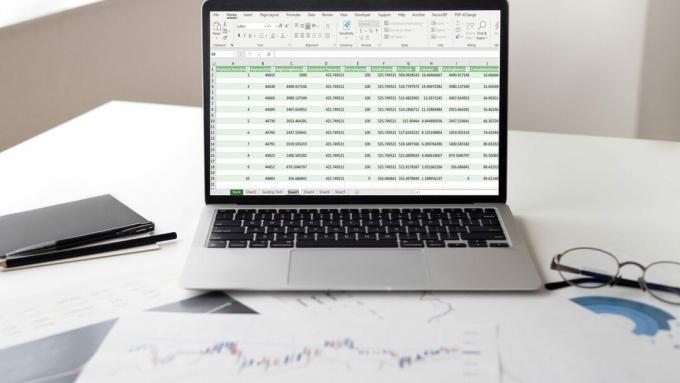
עם זאת, שמירה על מוסכמות השמות של Excel עבור גיליונות עשויה להיות מעט מבלבלת במיוחד כאשר הגיליונות מכילים מידע שונה. למרבה המזל, אתה יכול לשנות את שם ה-Sheets. להלן חמש דרכים בהן תוכל לעשות זאת.
דברים שכדאי לזכור בעת שינוי שם של גליון העבודה שלך
למרות ששינוי שם הגיליונות שלך ב-Microsoft Excel חשוב מאוד, ישנם כללים מסוימים שעליך לפעול לפיהם. הם להלן:
- לא ניתן לשנות את השם של גיליון ל"היסטוריה".
- לא ניתן להשאיר את שם הגיליון ריק.
- שם גיליון אינו יכול לעלות על 31 תווים.
- אינך יכול להשתמש בתווים מיוחדים כגון?, /, [, *,\ וכו', בזמן מתן שמות לגיליונות.
- שם גיליון אינו יכול להתחיל או להסתיים באגש.
עם מידע זה מחוץ לדרך, הנה חמש הדרכים הטובות ביותר שלנו לשנות את השם של גיליון ב-Microsoft Excel.
שימוש בקיצור מקלדת
ב-Microsoft Excel, השתמש במקש הקיצור Alt כדי לשנות שם של גליון עבודה. בוא נראה לך באילו מקשים להשתמש.
שלב 1: הפעל את קובץ Microsoft Excel.

שלב 2: לחץ על הגיליון שברצונך לשנות את שמו כדי לסמן אותו כפעיל.

שלב 3: הקש Alt + H + O + R במקלדת שלך כדי להפעיל את הפקודה Rename Sheet.

שלב 4: הקלד את השם החדש והקש Enter.
שים לב שתפעיל את המקשים החמים כאשר תלחץ על מקש Alt במקלדת שלך. לחיצה על H בוחרת בלשונית Home, O בוחרת בלשונית עיצוב ו-R בוחרת באפשרות שנה שם גיליונות. האתגר העיקרי עם אפשרות זו הוא שדי קשה לזכור אותה.
לחיצה ימנית כפולה על תפריט הגיליון
הדרך הקלה ביותר לשנות שם של גליון עבודה היא על ידי לחיצה כפולה עליו. ככה זה עובד:
שלב 1: הפעל את קובץ Microsoft Excel.

שלב 2: הזז את הסמן לבסיס העמוד לפני שורת המשימות ואתה אמור לראות את לשוניות הגיליון השונות כאן.

שלב 3: לחץ לחיצה ימנית כפולה על הגיליון שאליו ברצונך לשנות את השם והוא ידגיש את השם הנוכחי כדי לאפשר לך לערוך אותו.

שלב 4: הקלד את שם הגיליון החדש והקש Enter.
לחיצה ימנית על תפריט הגיליון
דרך מהירה נוספת לשנות שם של גליון עבודה היא על ידי לחיצה ימנית על השם הקיים. ככה זה עובד:
שלב 1: הפעל את קובץ Microsoft Excel.

שלב 2: הזז את הסמן לבסיס העמוד לפני שורת המשימות ואתה אמור לראות את לשוניות הגיליון השונות כאן.

שלב 3: לחץ לחיצה ימנית על הגיליון שאתה צריך לשנות את השם.
שלב 4: בחר שנה שם כדי להדגיש את השם הנוכחי של הגיליון.

שלב 5: הקלד את השם החדש של הגיליון ולאחר מכן הקש Enter.
אחד היתרונות העיקריים של שיטה זו הוא שהיא די קלה. אתה יכול להשלים את כל התהליך בשתי לחיצות עכבר.
שימוש בלשונית עיצוב ברצועת הכלים
בדיוק כמו השיטות שלמעלה, השימוש בכרטיסייה עיצוב ברצועת הכלים הוא די קל. האתגר היחיד הוא שבהשוואה לשתי השיטות הראשונות, שיטה זו ארוכה יותר ודורשת ניווט במספר כרטיסיות. בדוק את השלבים הבאים כדי לדעת כיצד להשתמש בשיטה זו:
שלב 1: הפעל את קובץ Microsoft Excel.

שלב 2: לחץ על הגיליון שברצונך לשנות את שמו כדי להפוך אותו לפעיל.

שלב 3: בכרטיסייה בית, לחץ על עיצוב הממוקם מתחת למקטע תאים.

שלב 4: לחץ על שנה שם גיליון מרשימת האפשרויות הזמינות וזה ידגיש את שם הגיליון.

שלב 5: הקלד את השם החדש של הגיליון ולאחר מכן הקש Enter.
שימוש בתפריט נגישות
זו השיטה האחרונה שנראה לכם בפוסט זה. זה עובד רק אם לא שינית את שמות הגיליון המוגדרים כברירת מחדל. שמות הגיליון המוגדרים כברירת מחדל ב-Excel הם Sheet1, Sheet2 וכן הלאה. Word יתריע לך על בעיית נגישות אם יש לך גיליונות ללא שם בחוברת העבודה שלך.
הסיבה היא שאנשים שמסתמכים על קורא מסך אינם יכולים לדעת באיזה גיליון הם נמצאים בגלל שמות הגיליון הגנריים. ככזה, אתה יכול לשנות את שמות הגיליונות הללו על ידי הפעלת בודק הנגישות. הנה איך להשתמש בתפריט הנגישות כדי לשנות את שמות הגיליון ב- Excel.
שלב 1: הפעל את קובץ Microsoft Excel.

שלב 2: לחץ על הגיליון שברצונך לשנות את שמו כדי להפוך אותו לפעיל.

שלב 3: בחר בכרטיסייה סקירה ברצועת הכלים ולאחר מכן לחץ על בדוק נגישות. הפעולה שלך תפעיל חלונית עם תוצאות בדיקה של חוברת העבודה כולה.
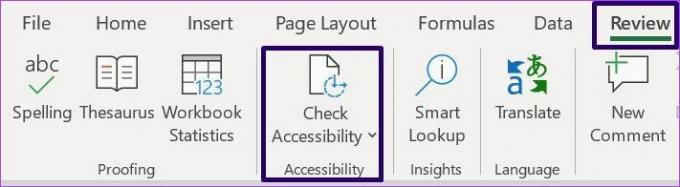
שלב 4: עבור אל הקטע שכותרתו שמות גיליונות ברירת מחדל כדי לראות את הגיליונות ללא שמות חדשים.

שלב 5: לחץ על סמל השברון כלפי מטה בצד ימין של שם הגיליון שאתה צריך לשנות ובחר שנה שם גיליון.

שלב 6: הקלד את שם הגיליון החדש והקש Enter כדי לשמור את השם החדש.
שיטה זו מועילה מאוד אם יש לך חוברת עבודה גדולה ואינך בטוח אם שינית את שמות כל הגיליונות.
ניהול הפניות לתאים ב- Microsoft Excel
שינוי השם של גליון העבודה שלך עוזר לזהות בקלות את התוכן של קובץ ה-Excel. זה גם מקל על הפניה לתאים באקסל כפי שאתה יודע בקלות את גליון העבודה לבחירה.
עודכן לאחרונה ב-03 במרץ, 2022
המאמר לעיל עשוי להכיל קישורי שותפים שעוזרים לתמוך ב-Guiding Tech. עם זאת, זה לא משפיע על שלמות העריכה שלנו. התוכן נשאר חסר פניות ואותנטי.



